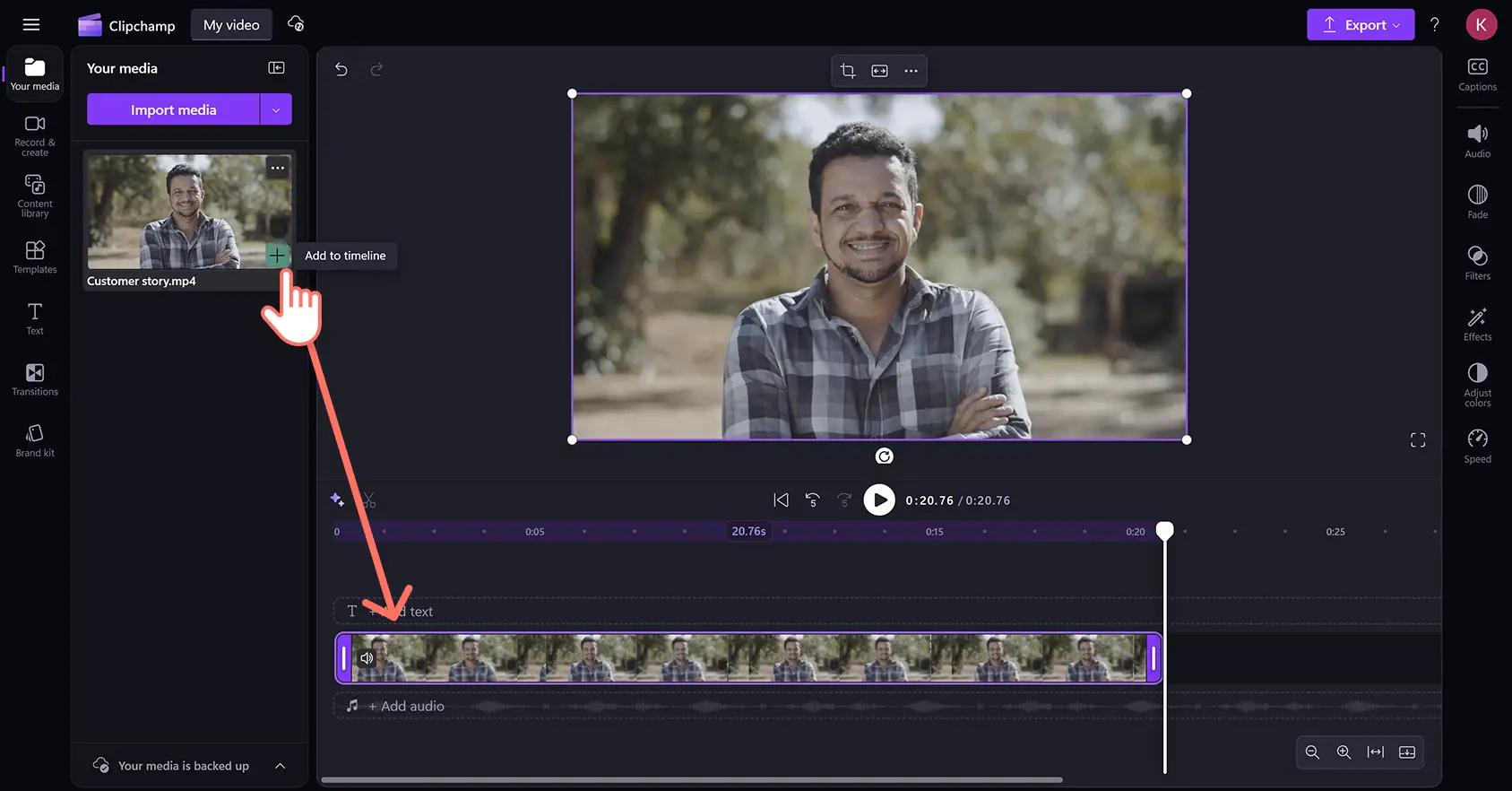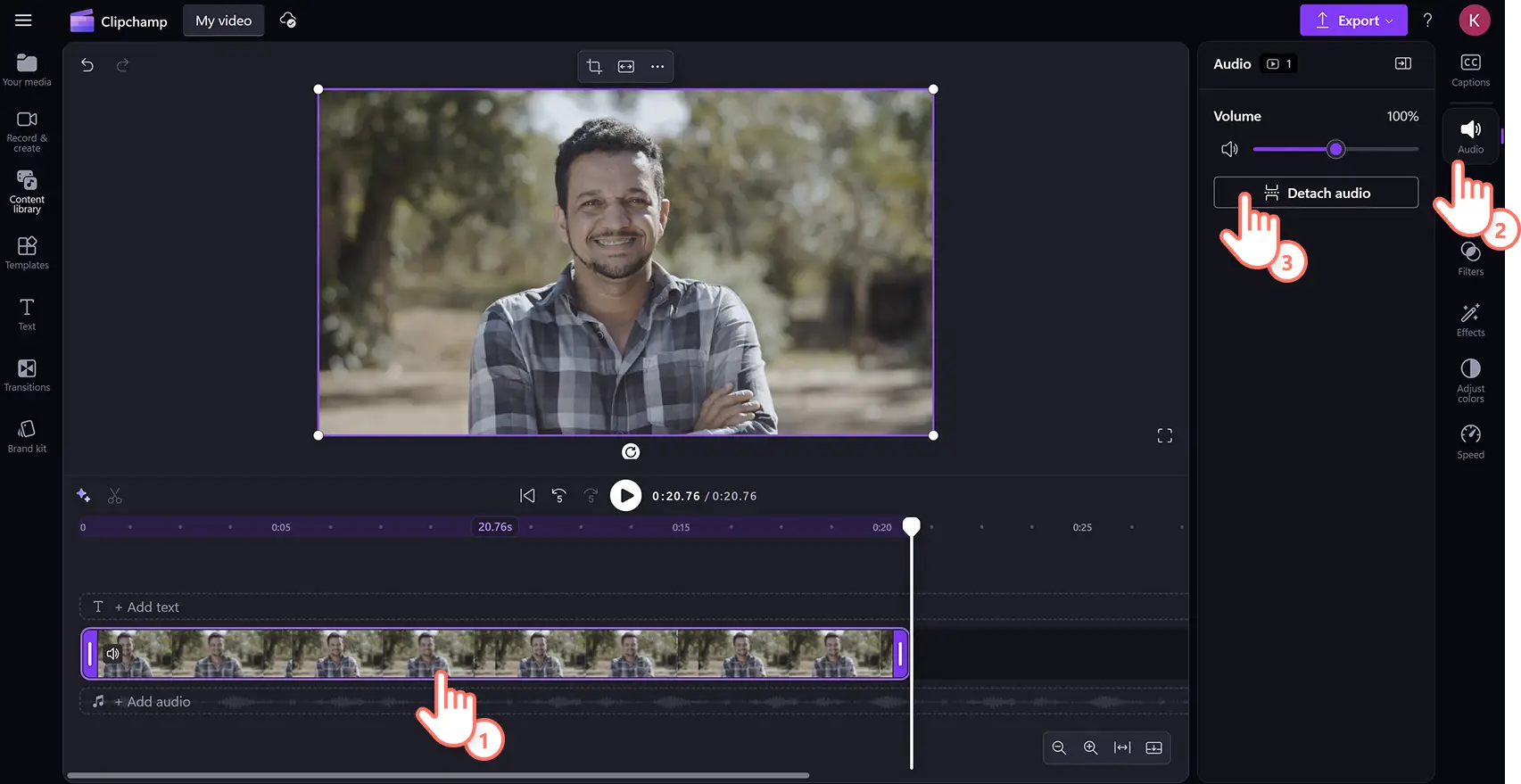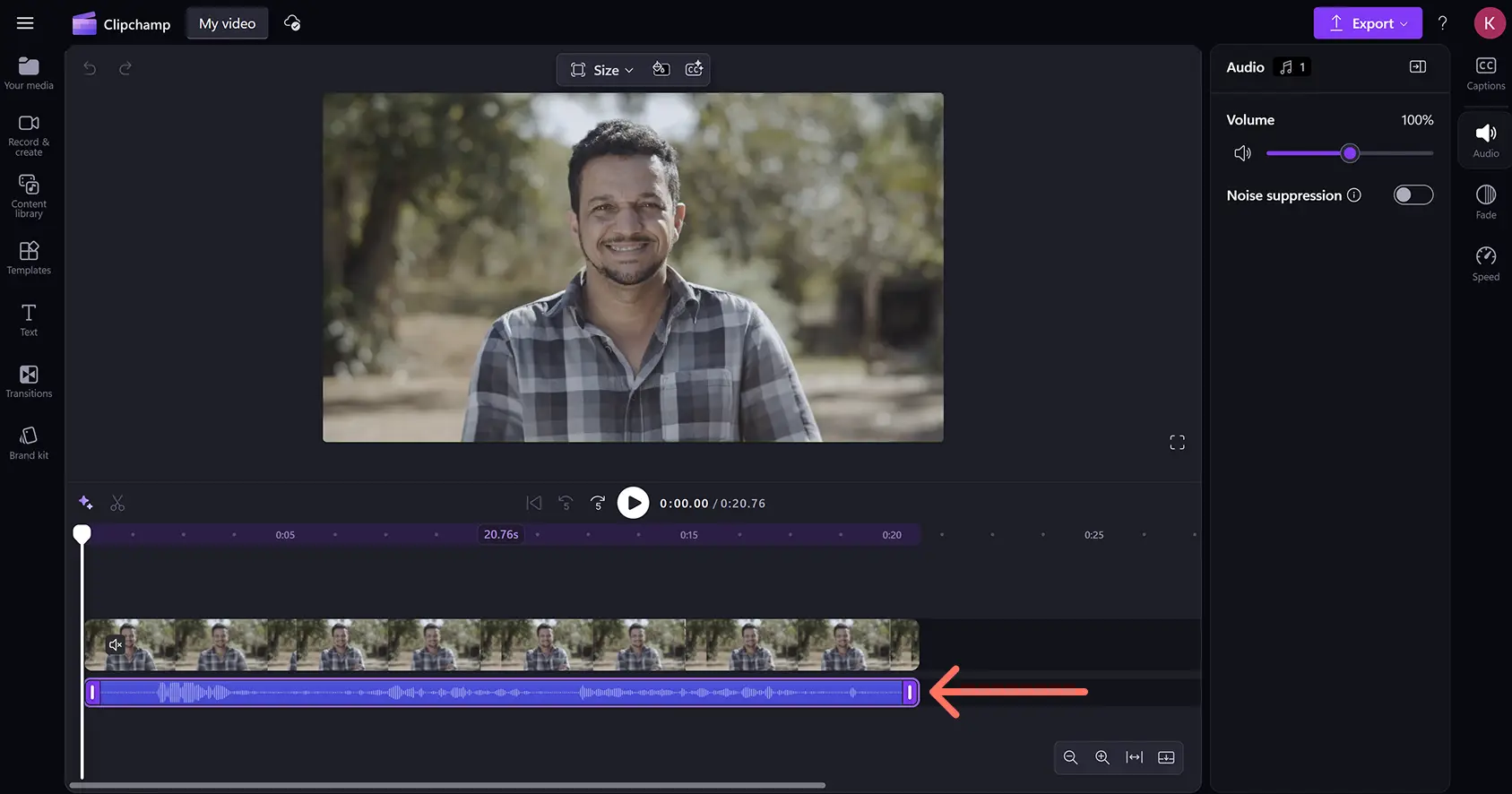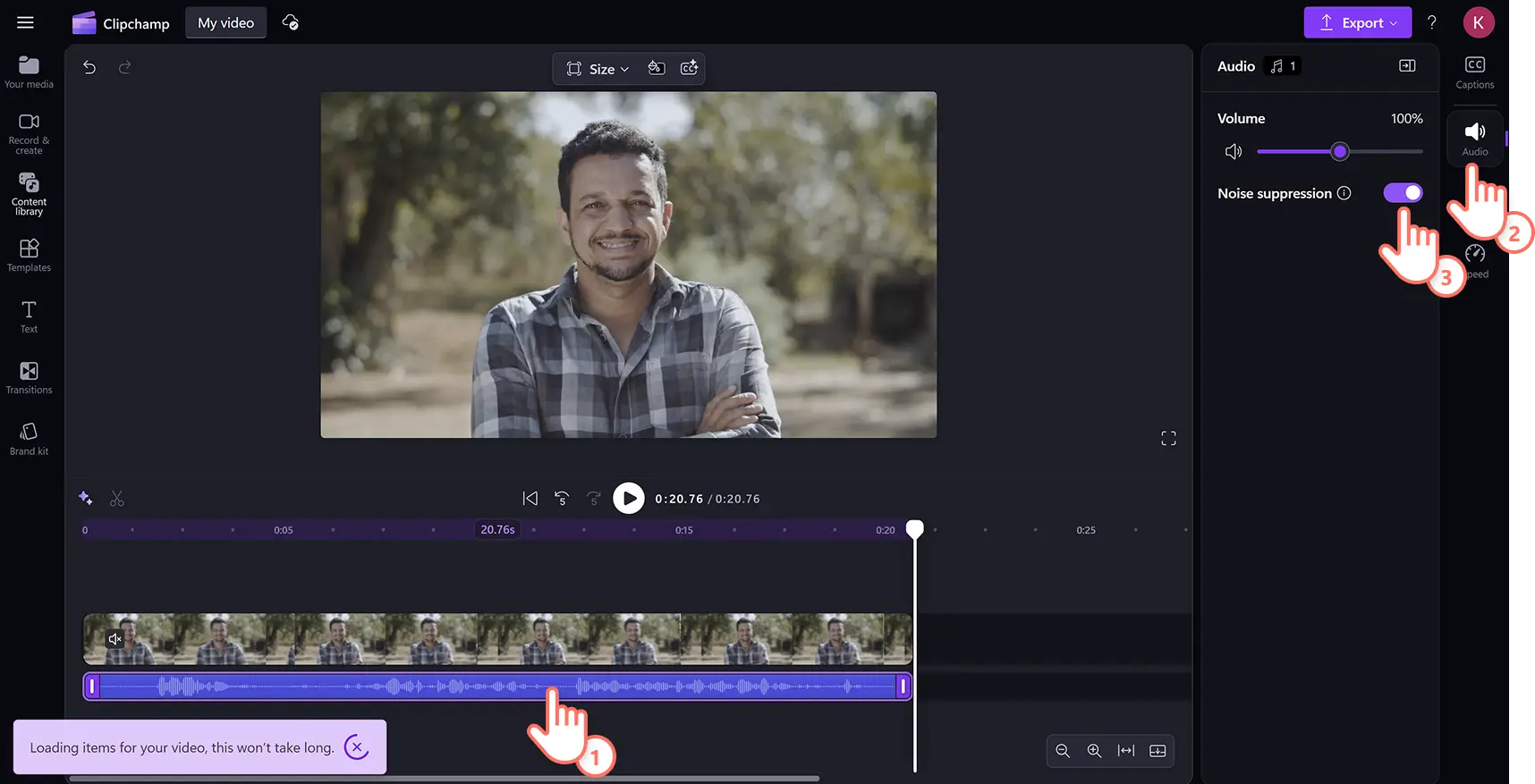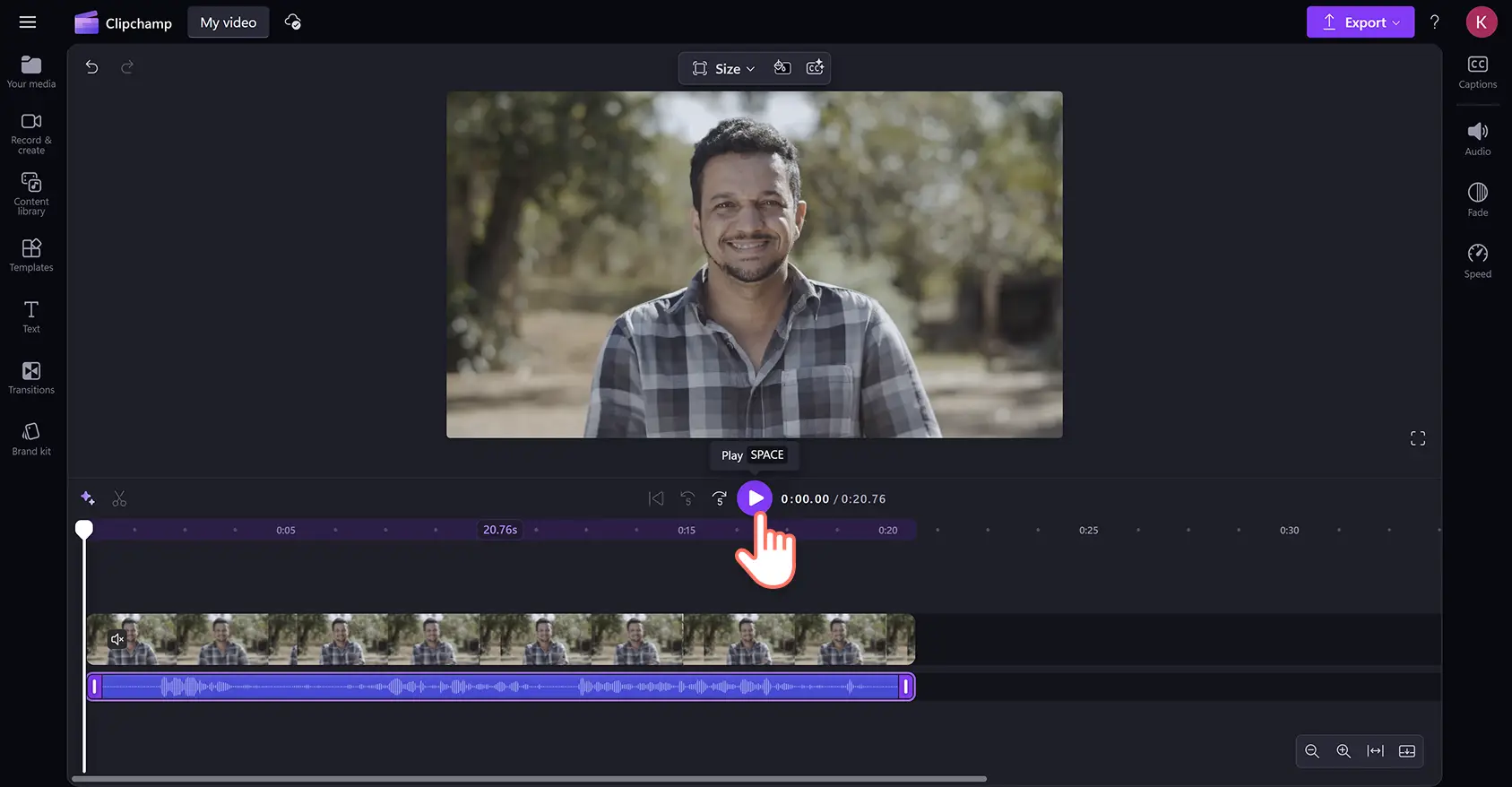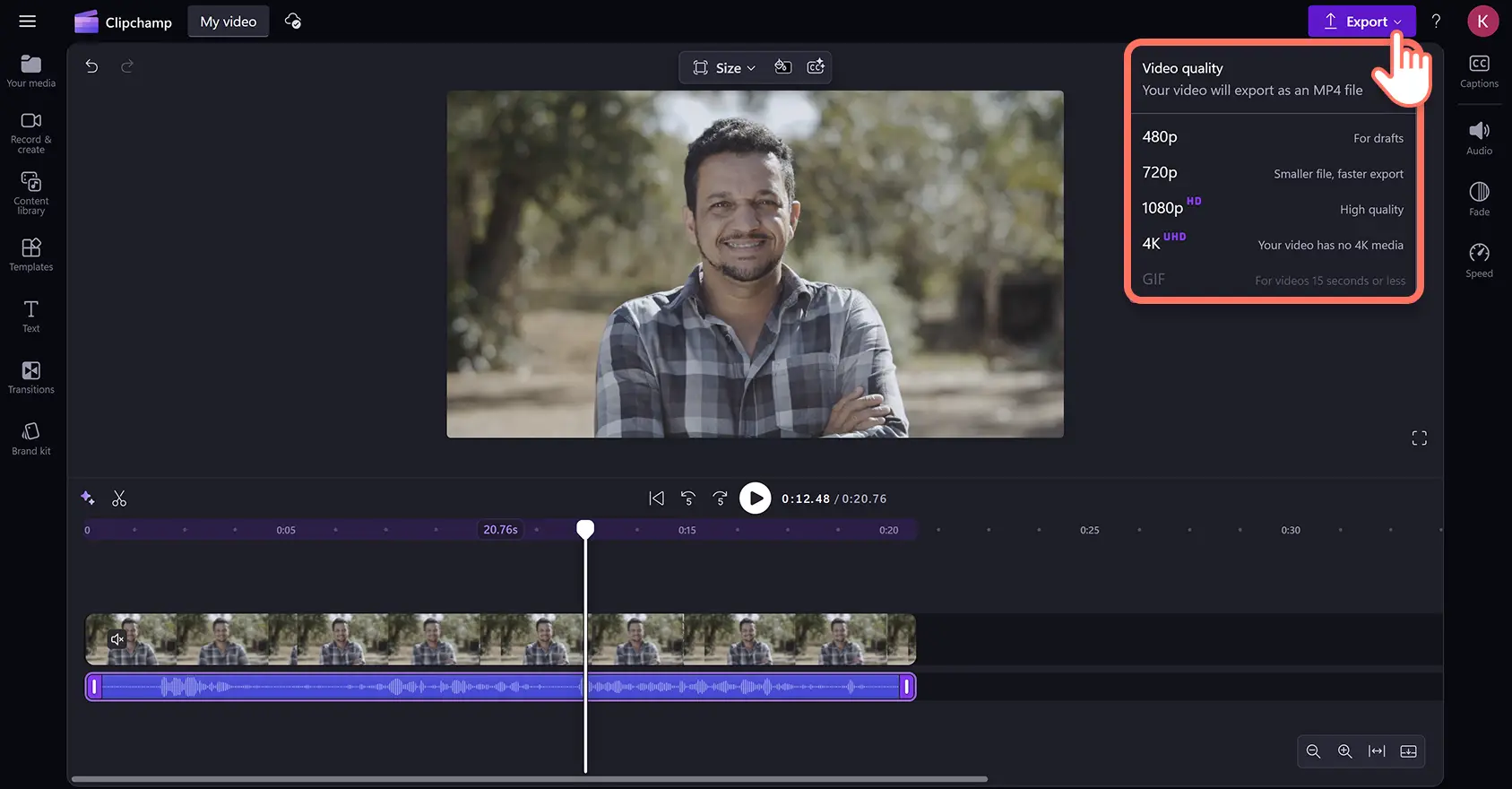"Bemærk! Skærmbillederne i denne artikel er fra Clipchamp til personlige konti. De samme principper gælder for Clipchamp til arbejds- og skolekonti."
På denne side
Dårlig lydkvalitet, ekkoer og høj baggrundsstøj kan ødelægge gode videoer. Reducer baggrundsstøjen i videoer og lydspor, og få en mere klar lyd med støjdæmpning, der er drevet af kunstig intelligens.
Fjern automatisk lyde som diskrete brummelyde eller højlydte distraktioner uden at gå på kompromis med din stemmes kvalitet eller købe dyre mikrofoner og software til støjdæmpning.Du kan nemt redde dårlig lyd fra travle gader, fjerne børns pludren, eller slette lyde fra vind og plæneklippere gratis med et par klik.
Se, hvordan du nemt kan redigere og forbedre dårlig lydkvalitet med værktøjet til støjdæmpning i Clipchamp.
Sådan bruger du fjernelse af baggrundsstøj med kunstig intelligens i Clipchamp
Trin 1. Importér en video eller et lydaktiv
For at bruge støjdæmpning skal du importere en videooptagelse med støj. Klik på fanen Dine medier på værktøjslinjen, og importér derefter en video eller et lydaktiv fra din computer, eller upload videoen eller lydaktivet via en af vores integrationer, f.eks. OneDrive eller Google Drev.
Træk og slip din video hen på tidslinjen for at begynde at redigere.
Trin 2. Adskil lyden fra videoen
For at få adgang til værktøjet til støjdæmpning skal du adskille lyden fra videoen. Klik på din video på tidslinjen, og klik derefter på fanen Lyd på egenskabspanelet. Klik derefter på knappen Fjern lyd.
Din lydfil downloades automatisk til din enhed som en MP3-fil og kan ses på tidslinjen under dit videoaktiv. Videoaktivet bliver også vist som afdæmpet på tidslinjen, da det nu ikke har nogen lyd.
Trin 3. Anvend nu værktøjet til støjdæmpning
Klik på dit lydaktiv, så det fremhæves på tidslinjen. Klik derefter på fanen Lyd på egenskabspanelet. Her kan du slå støjdæmpning til for at fjerne eventuel baggrundsstøj, lyde og ekkoer, så du får en tydelig stemmeoptagelse.
Din lyd vil nu være klar og tydelig. Du kan afspille din video og lytte til din nye lyd ved at klikke på knappen Afspil på scenen.
Trin 4. Eksportér din video i HD-kvalitet
Gem din video med klar lyd ved at klikke på knappen Eksport og derefter vælge en videokvalitet. Vælg mellem 480p, 720p og 1080p gratis.
Bemærk: Video- og lydaktiver bliver eksporteret som et MP4-filformat.
Se videoselvstudiet om at fjerne baggrundsstøj
Du kan også se denne nyttige vejledningsvideo på Clipchamps YouTube-kanal for at se funktionen i aktion.
10 populære videoformater til at bruge fjernelse af baggrundsstøj med kunstig intelligens
Minimer baggrundslyde fra vind, når du laver vlogs til sociale medier på udendørs placeringer.
Fjern de ekkoer, der opstår under optagelse i tomme rum eller omgivende kontorstøj for at lave tydelige voiceovers til videopræsentationer.
Opret professionelle podcast-lydoptagelser, og fjern statiske lyde fra mikrofonen.
Optag voiceovers til dit video-CV uden at bekymre dig om omgivende husstøj som gøende kæledyr eller trafik.
Fjern støjende baggrundslyd som plæneklippere og tæt trafik ved optagelse på offentlige områder til YouTube-videoer.
Fjern omgivende lyde fra en fitness-selvstudiumvideo for at hjælpe dine instruktioner med at være høje og tydelige.
Skjul børns pludren og latter, når du optager virtuelle læringslektioner i et skolemiljø.
Reducer enhedslyde eller mekanisk støj, mens du optager en produktdemovideo, så seerne kan fokusere på dine produktfordele.
Minimer støj fra folkemængder på offentlige steder, mens du optager TikTok-trends eller dansevideoer.
Bortfiltrer kontorstøj fra webcamoptagelser for at lave virkningsfulde månedlige opsummeringsvideoer for virksomheden.
Ofte stillede spørgsmål
Er støjdæmpning gratis i Clipchamp?
Værktøjet til støjdæmpning, der er drevet af kunstig intelligens, er gratis for alle Clipchamp-brugere, både personlige konti og arbejdskonti.
Hvad er forskellen mellem støjannullering og støjdæmpning?
Støjannullering og støjdæmpning ligner hinanden meget.Støjannullering udligner al baggrundsstøj, mens støjdæmpning reducerer baggrundslyde til et minimum.
Hvordan dæmpes baggrundsstøj på mikrofonen?
Brug funktionen til støjdæmpning i Clipchamp til at fjerne baggrundsstøj i voiceovers, lyd og videoer, som er optaget via din interne eller eksterne mikrofon.
Fungerer støjdæmpning på video- og lydaktiver?
AI-funktionen til støjdæmpning er kompatibel med alle lydfiler, der føjes til tidslinjen i Clipchamp. Hvis du vil bruge støjdæmpning på en video, skal du blot adskille lyden fra videoen først.
Nu, hvor du ved, hvordan støjdæmpning virker, kan du lære mere om videoredigeringsværktøjer med kunstig intelligens for at forbedre din lyd. Du kan også udforske automatisk klipning for at fjerne stilhed fra din lyd.
Opret professionelle videoer i dag med Clipchamp, eller download Clipchamp-appen til Windows.